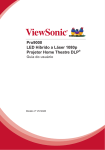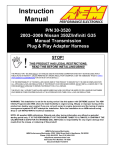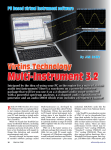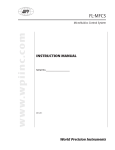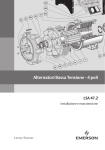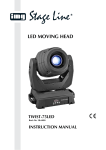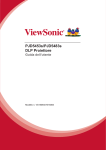Download Pro9000 LED Laser Ibrido 1080p Proiettore Home
Transcript
Pro9000 LED Laser Ibrido 1080p Proiettore Home Theatre DLP® Guida dell’utente Modello n. VS14826 Informazioni sulle conformità Dichiarazione FCC Questo dispositivo è conforme alla parte 15 della Regolamentazione FCC. La gestione è soggetta alle due condizioni seguenti: (1) questo dispositivo può non causare interferenze dannose e (2) questo dispositivo deve accettare le interferenze ricevute, comprese quelle causate da un utilizzo indesiderato. Questa apparecchiatura è stata testata e trovata conforme ai limiti per un dispositivo digitale di classe B, ai sensi della parte 15 della Regolamentazione FCC. Questi limiti devono fornire una protezione adeguata contro le interferenze dannose nel caso di un’installazione residenziale. Questa apparecchiatura genera, utilizza e può emanare un’energia a radiofrequenza e, se non installata e utilizzata correttamente, può causare interferenze dannose con le comunicazioni radio. Tuttavia non è garantito che, seguendo una particolare installazione, l’interferenza non si verificherà. Se questa apparecchiatura dovesse causare interferenze dannose alla ricezione radio o televisiva, che possono essere determinate dallo spegnimento e dall’accensione dell’apparecchiatura, si consiglia all’utente di provare a correggere l’interferenza tramite una o più delle misure seguenti: yy Riorientare o riposizionare l’antenna ricevente. yy Aumentare la distanza tra l’apparecchiatura e il ricevitore. yy Collegare l’apparecchiatura a una presa di un circuito diverso da quello a cui è collegato il ricevitore. yy In caso di bisogno di aiuto, consultare il rivenditore o un tecnico radio/TV esperto. Attenzione: si avvisa che cambiamenti o modifiche non approvate espressamente dalla parte responsabile per le conformità potrebbero annullare il diritto all’utilizzo dell’apparecchiatura. Per il Canada yy Questa apparecchiatura digitale di classe B è conforme all’ICES-003 canadese. yy Cet appareil numérique de la classe B est conforme à la norme NMB-003 du Canada. Conformità CE per i paesi europei Il dispositivo è conforme alla direttiva EMC 2004/108/EC e alla direttiva bassa tensione 2006/95/EC. Le seguenti informazioni riguardano solo gli stati membri dell’UE: Il marchio è conforme alla direttiva sui Residui degli Apparati Elettrici ed Elettronici 2002/96/EC (WEEE). Il marchio indica la necessità di NON disfarsi dell’apparecchiatura, batterie scariche o accumulatori come rifiuti urbani non differenziati compresi, ma di utilizzare il sistema di raccolta e restituzione disponibile. Se le batterie, gli accumulatori e le batterie a bottone inclusi con l’apparecchiatura riportano il simbolo Hg, Cd o Pb, significa che la batteria contiene metallo pesante in una quantità superiore allo 0,0005 % di mercurio, allo 0,0002 % di cadmio, o allo 0,004 % di piombo. 1 Istruzioni importanti per la sicurezza 1. Leggere queste istruzioni. 2. Conservare queste istruzioni. 3. Rispettare tutte le avvertenze. 4. Seguire tutte le istruzioni. 5. Non utilizzare questa unità in presenza di acqua. 6. Pulire con un panno morbido e pulito. 7. Non bloccare le aperture di ventilazione. Installare l’unità secondo le istruzioni del produttore. 8. Non installare vicino a fonti di calore come caloriferi, griglie di ventilazione, stufe, o altri dispositivi (amplificatori inclusi) che producono calore. 9. Non compromettere la sicurezza delle spine dotate di messa a terra polarizzate. Una spina polarizzata ha due lame, di cui una più grande rispetto all’altra Una spina dotata di messa a terra ha due lame e un dente per la messa a terra.La lama più grande e il terzo dente vengono fornite per la propria sicurezza. Se la spina fornita non corrisponde alla presa, consultare un elettricista per una sostituzione della presa obsoleta. 10.Proteggere il cavo di alimentazione dalla possibilità di venire calpestato o stretto, in particolare se collegato ad una presa. Utilizzare prese vicine al punto in cui il cavo esce dall’unità. Assicurarsi che la presa di alimentazione si trovi vicino all’unità, in modo da essere facilmente accessibile. 11. Utilizzare solo aggiunte/accessori specificati dal produttore. 12.Utilizzare solo con il carrello, il piedistallo, il treppiedi, la staffa o la tavola specificati dal produttore o venduti insieme all’unità. Quando viene utilizzato un carrello, fare attenzione nel muovere la combinazione carrello/unità per evitare danni dovuti a un rovesciamento. 13.Scollegare l’unità dalla presa quando non utilizzata per lunghi periodi di tempo. 14.Per l’assistenza, fare riferimento a un personale qualificato. L’assistenza è richiesta quando l’unità viene danneggiata in qualsiasi modo, per esempio: se il cavo di alimentazione o la presa sono danneggiati, se il liquido viene rovesciato o se degli oggetti cadono nell’unità, se l’unità è esposta a piogge o umidità, o se l’unità non funziona in modo normale o è stata fatta cadere. 2 Dichiarazione di conformità alla RoHS Questo prodotto è stato progettato e creato in conformità alla direttiva 2002/95/EC del Parlamento e del Consiglio Europeo sulla restrizione dell’uso di alcune sostanze pericolose all’interno di apparecchiature elettriche ed elettroniche (Direttiva RoHS) ed è giudicato conforme ai valori di concentrazione massima dal TAC (European Technical Adaptation Committee) come mostrato di seguito: Concentrazione massima proposta Sostanza Concentrazione reale Piombo (Pb) 0,1% < 0,1% Cadmio (Cd) 0,01% < 0,01% Cromo esavalente (Cr6+) 0,1% < 0,1% Polibrominato bifenile (PBB) 0,1% < 0,1% Etere di difenile polibrominato (PBDE) 0,1% < 0,1% Alcuni elementi dei prodotti, come affermato in precedenza, sono esentati secondo l’allegato delle direttive RoHS, come spiegato di seguito: Esempi di elementi esentati: 1. Piombo nel vetro dei tubi a raggi catodici, componenti elettroniche, tubi fluorescenti e parti elettroniche in ceramica (es. dispositivi piezoelettrici). 2. Piombo in tipi di saldature a temperature elevate (es. leghe a base di piombo contenenti l’85% del peso, o più, di piombo). 3. Piombo come elemento di distribuzione nell’acciaio, contenente una quantità di piombo pari a fino allo 0,35% del peso, alluminio contenente fino allo 0,4% e come lega di rame contenente fino al 4% del peso. 3 Informazioni di copyright Copyright © ViewSonic® Corporation, 2012. Tutti i diritti riservati. Macintosh e Power Macintosh sono marchi registrati di Apple Inc. Microsoft, Windows, Windows NT e il logo Windows logo sono marchi registrati della Microsoft Corporation negli Stati Uniti e in altri paesi. ViewSonic, il logo con i tre uccellini, OnView, ViewMatch e ViewMeter sono marchi registrati della ViewSonic Corporation. VESA è un marchio registrato della Video Electronics Standards Association. DPMS e DDC sono marchi registrati di VESA. PS/2, VGA e XGA sono marchi registrati della International Business Machines Corporation. Disclaimer: la ViewSonic Corporation non è responsabile per errori tecnici o editoriali o per omissioni contenute in questo manuale; né per danni accidentali o consequenziali risultati dalla fornitura dei materiali o dalle prestazioni o dall’uso di questo prodotto. Nell’interesse di un miglioramento continuo del prodotto, la ViewSonic Corporation si riserva il diritto di modificare le specificazioni del prodotto senza preavviso. Le informazioni contenute in questo documento possono essere cambiate senza preavviso. È vietato copiare, riprodurre o trasmettere attraverso qualsiasi mezzo una parte di questo documento per qualsiasi scopo, senza un permesso scritto della ViewSonic Corporation. Registrazione del prodotto Per necessità future e per ricevere qualsiasi ulteriore informazione sul prodotto, quando disponibile, registrare il prodotto su internet sul sito web www.viewsonic.com. La guida su CDROM della ViewSonic® consente anche la possibilità di stampare il modulo di registrazione, che è possibile inviare tramite e-mail o fax a ViewSonic. Per informazione Nome del prodotto: Pro9000 ViewSonic DLP Projector Numero modello: VS14826 Numero documento: Pro9000_UG_ITL Rev. 1B 09-27-12 Numero seriale: _______________________________ Data di acquisto: _______________________________ Smaltimento del prodotto al termine della sua vita utile La lampada di questo prodotto contiene mercurio, che può essere pericoloso per l’uomo e l’ambiente. Fare attenzione e smaltire in conformità alle leggi locali, statali o federali. ViewSonic rispetta l’ambiente e si impegna a lavorare e vivere in modo ecologico. Grazie per partecipare a una informatica più intelligente ed ecologica. Visitate il nostro sito web ViewSonic per saperne di più. USA e Canada: http://www.viewsonic.com/company/green/recycle-program/ Europa: http://www.viewsoniceurope.com/uk/kbase/article.php?id=639 Taiwan: http://recycle.epa.gov.tw/recycle/index2.aspx 4 Note sul cavo di alimentazione CA Il cavo di alimentazione CA deve essere conforme ai requisiti dei paesi in cui viene utilizzato questo proiettore. Controllare che il tipo di spina CA corrisponda ai grafici sottostanti e assicurarsi di utilizzare un cavo di alimentazione CA adeguato. Se il cavo di alimentazione fornito non corrisponde alla propria presa CA, contattare il rivenditore. Questo proiettore è fornito di una spina CA dotata di messa a terra. Assicurarsi che la presa corrisponda alla spina. Non compromettere la sicurezza di questa spina dotata di messa a terra. Consigliamo di utilizzare un dispositivo con sorgente video fornito anch’esso di una spina CA dotata di messa a terra, per prevenire un’interferenza di segnale dovuta a un’oscillazione della tensione. Messa a terra Messa a terra Per Australia e Cina continentale Per Stati Uniti e Canada Messa a terra Messa a terra Per Europa continentale Per il Regno Unito 5 Indice Introduzione Video/Audio | Modalità video............ 29 7 Video/Audio | Modalità computer...... 30 Contenuti della confezione...................... 7 IMPOSTAZIONI................................ 31 Descrizione del prodotto.......................... 8 OPZIONI........................................... 33 Unità principale................................... 8 OPZIONI | Password........................ 35 Pannello di controllo........................... 9 OPZIONI | Impostazioni OSD........... 36 Porte di connessione........................ 10 OPZIONI | Impostazione PIP............ 37 Telecomando.....................................11 Installazione OPZIONI | Altro................................. 38 13 Appendici Collegamento al computer/portatile....... 13 Risoluzione dei problemi....................... 39 Collegamento a sorgenti video.............. 14 Problemi immagine........................... 39 Accendere/spegnere il proiettore.......... 15 Problemi proiettore........................... 42 Accensione del proiettore................. 15 Messaggi su schermo....................... 43 Spegnere il proiettore....................... 16 Modalità di compatibilità........................ 44 Messaggi indicatore LED.................. 16 Tavola comandi..................................... 46 Regolazione dell’immagine proiettata... 17 Installazione a soffitto............................ 48 Regolazione dell’altezza del proiettore........................................... 17 Specificazioni........................................ 49 Regolazione dello proiettore messa a fuoco del........................................ 18 ARegolazione delle dimensioni dell’immagine.................................... 18 Comandi utente 39 21 Utilizzare il pannello di controllo............ 21 Menu OSD (On Screen Display)........... 22 Come funziona.................................. 22 Struttura............................................ 23 IMMAGINE........................................ 25 IMMAGINE | Temp. colore................ 27 IMMAGINE | Gestione colore............ 28 6 Introduzione Contenuti della confezione Togliere dalla confezione e controllare che la scatola contenga tutte le parti elencate di seguito. Se manca qualcosa, contattare la nostra assistenza clienti. Proiettore con copriobiettivo Cavo di alimentazione CA Cavo HDMI POWER ON OFF S-Video Source Video PC HDMI1 HDMI2 Keystone Volume Aspect Eco mode Auto Sync Enter Menu Exit Memory User1 Over Scan Magnify User2 Lock RGB CMY Color Temp Gamma Freeze Blank Pattern Color mode Sleep Timer Telecomando AAA Borsa morbida da trasporto Default AAA Batterie AAA x 2 (per il telecomando) Documentazione: yy Manuale utente (DVD) yy Scheda per l’avviamento rapido yy Scheda di garanzia A causa delle differenti applicazioni di ciascun Paese, alcune regioni potrebbero avere differenti accessori. 7 Descrizione del prodotto Unità principale 3 4 1 5 2 (Vista frontale) 6 7 8 (Vista posteriore) 10 9 10 (Vista dal basso) 1. Ricevitore IR frontale 6. Pannello connettori 2. Obiettivo Zoom & Coperchio 7. Blocco Kensington 3. Pannello di controllo 8. Presa di alimentazione 4. Anello Zoom 9. Barra di protezione 5. Ghiera di messa a fuoco 10.Sostegni in gomma 8 Pannello di controllo 8 1 1. Tasto accensione/ 2 3 7 4 5 e LED 2. Ricevitore IR superiore 3. Quattro tasti direzionali e di selezione/Correzione +/4. Tasto origine 5. Tasto invio 6. Lampada LED 7. LED temp. (temperatura) 8. Tasto menu/uscita 9 6 Porte di connessione 1 8 2 3 4 5 6 9 7 10 1. Connettore RS232 2. Connettore di ingresso video composito 3. Connettore S-video 4. Connettore VGA (segnale analogico PC/HDTV/ingresso componenti video) 5. Connettore HDMI 1 6. Connettore HDMI 2 7. Connettore ingresso audio 8. Dispositivo di sicurezza Kensington™ 9. Presa di alimentazione 10.Connettore uscita audio 10 Telecomando 4 1. Accensione Accendere il proiettore. POWER 2. Spegnimento 1 2 Spegnere il proiettore. ON OFF 5 3. S-Video S-Video Video PC 3 Passare a fonte S-Video. 7 Source HDMI1 HDMI2 4. Video 6 8 Passare a fonte video comAspect posto. 9 Keystone Volume 12 5. PC Eco 10 mode Passare a fonte VGA. 6. Origine Auto 14 13 Sync Cercare automaticamente 18 11 fonti input o selezionarle manualmente. Enter 17 7. HDMI 1 Passare a fonte HDMI 1. 8. HDMI 2 Passare a fonte HDMI 2. Menu Exit 15 16 9. Aspetto Selezionare la dimensione 19 Memory del display (Automatico, 4:3, Default User1 User2 16:9, Grandangolo, Ana20 24 morfico). 21 Over Magnify Lock Scan 10.Modalità Eco 23 27 Selezionare per lavorare RGB Color Gamma 26 CMY Temp con la modalità di risparmio 30 energetico. Premere di nuovo Freeze Blank Pattern 29 31 per passare alla modalità classica. Color Sleep 32 34 mode Timer 11.Correzione Regolare la distorsione 33 d’immagine verticalmente può aiutare a rendere l’immagine rettangolare. 12.Tasti volume Aumenta/diminuisce il volume audio. 13.Esclusione Tagliare temporaneamente il suono. Premere di nuovo per passare al volume normale. 14.Sinc. auto Sincronizzare automaticamente l’orario analogico del PC alla propria condizione ottimale. 11 22 25 28 15.Menu Richiamare il menu principale OSD, indietro alla schermata OSD precedente o uscire dal menu OSD. 16.Uscita Uscire dalla pagina OSD corrente o uscire dal menu OSD. 17.Quattro tasti direzionali e di selezione Premere i tasti direzionali su, giù, sinistra o destra per selezionare elementi o fare aggiustamenti. 18.Invio Attivare o confermare la funzione OSD selezionata. 19.Tasti di memoria Premere il tasto appropriato per salvare la funzione OSD mostrata e desiderata come un tasto di memoria. 20.Imp. Predefinite: Resettare tutte le impostazioni. Per maggiori informazioni dettagliate si veda “ Impostazioni di fabbrica” a pagina 34. 21.Utente 1 Richiamare l’impostazione del colore Utente1. 22.Utente 2 Richiamare l’impostazione del colore Utente2. 23.Sovra scansione Regolare il livello di overscan. Questa funzione è disponibile solo con il segnale video. 24.Ingrandire Zoomare l’immagine 25.Blocco (Blocco della tastiera) Bloccare la funzione tastiera nel pannello di controllo del proiettore, escluso il tasto di alimentazione. 26.RGBCMY Entrare nella pagina delle impostazioni relative al colore. 27.Temp. colore Selezionare la temperatura del colore. 28.Gamma Selezionare i gamma applicati. 29.Immagine fissa Premere per fermare l’immagine. Premere di nuovo per sbloccarla. 30.Cancellare Premere per cancellare l’immagine. Premere di nuovo per tornare all’immagine normale. 31.Percorso Mostrare i percorsi test. 32.Modalità colore Selezionare le preimpostazioni ottimizzate per vari tipi d’immagine. 33.Timer in pausa Impostare l’intervallo di tempo del conto alla rovescia. Il proiettore si spegnerà automaticamente una volta terminato il conto alla rovescia. 34.Informazioni (i) Visualizza le informazioni del proiettore. 12 Installazione Collegamento al computer/portatile Presa di alimentazione Computer 2 4 5 3 2 1 Notebook 1. Cavo di alimentazione 4. Cavo da VGA a DVI-A* 2. Cavo VGA 5. Cavo audio* 3. Cavo HDMI * A causa delle differenti applicazioni di ciascun Paese, alcune regioni potrebbero avere differenti accessori. * Accessori opzionali 13 Collegamento a sorgenti video Presa di alimentazione Lettore DVD, decodificatore, ricevitore HDTV Uscita S-Video 4 3 5 2 6 1 Lettore DVD Uscita audio 1. Cavo di alimentazione 4. Cavo da VGA a HDTV (RCA)* 2. Cavo HDMI * 5. Cavo audio * 3. Cavo S-Video * 6. Cavo audio * A causa delle differenti applicazioni di ciascun Paese, alcune regioni potrebbero avere differenti accessori. * Accessori opzionali 14 Accendere/spegnere il proiettore Accensione del proiettore 1. Rimuovere il copriobiettivo. 2. Collegare in modo sicuro il cavo di alimentazione con il cavo di segnale. Una volta collegati, il LED di accensione diventerà rosso. 3. Accendere il proiettore premendo il tasto “ ” sul pannello di controllo. Il LED d’alimentazione diventerà blu. 4. Accendere la sorgente che si desidera visualizzare sullo schermo (computer, notebook, lettore video, ecc). Il proiettore riconoscerà automaticamente la sorgente e la visualizzerà sullo schermo. 5. Se avete connesso più fonti allo stesso tempo, premere il tasto “Fonte” per passare da input a input. 1 2 15 Spegnere il proiettore 1. Premere il tasto “ ” sul pannello di controllo per spegnere il proiettore. Il seguente messaggio apparirà sullo schermo. Premere il tasto “ ” di nuovo per confermare. Si può anche spegnere il proiettore premendo il tasto Alimentazione OFF sul controllo remoto. 2. È ora sicuro scollegare il cavo di alimentazione. Messaggi indicatore LED Lampada LED (rosso) Flash On/Off 100 m alla volta Temperatura LED (rosso) Flash On/Off 100 m alla volta Accensione LED (blu) Flash On/Off 100 m alla volta Standby - - Flash On 1sec/ Off 6sec Tasto accensione ON - - Sempre On Stato di raffreddamento - - Flash On 0,5sec/ Off 0,5sec “Tasto spegnimento Off: Raffreddamento completato: Modalità Standby” - - off Sempre On off Sempre On Errore sensore termico: - Sempre On Sempre On Errore blocco ventola - Flash On 0,5sec/ Off 0,5sec Sempre On Flash On 0,5sec/ Off 0,5sec - Sempre On Messaggio Presa di alimentazione Scarica firmware Errore lampada 16 Regolazione dell’immagine proiettata Regolazione dell’altezza del proiettore Il proiettore è dotato di un piedino d’elevazione per regolare l’altezza dell’immagine. yy Per alzare l’immagine: utilizzare la vite del piedino per alzare l’immagine all’altezza e all’angolazione desiderata e sintonizzare l’angolo dello schermo. yy Per abbassare l’immagine: utilizzare la vite del piedino per abbassare l’immagine all’altezza e all’angolazione desiderata e sintonizzare l’angolo dello schermo. Piedino di gomma 1 2 17 Regolazione dello proiettore messa a fuoco del Per mettere a fuoco l’immagine, ruotare la ghiera fino a quando l’immagine non appare chiara. Ghiera di messa a fuoco ARegolazione delle dimensioni dell’immagine Come regolare dimensioni dello schermo e distanza Consultare la tavola seguente per trovare le dimensioni ottimali possibili quando il proiettore si trova ad una certa distanza dallo schermo. Esempio: se il proiettore è a 2,5 m dallo schermo, una buona qualità è possibile per immagini tra 63’’ e 75’’. Max scree n size Min s creen size 75" B 63" Altezza: 109 cm Dalla base alla parte superiore dell’immagine Altezza 91 cm C A 2.5 m Distanza desiderata Figura: Distanza fissa con diversi zoom e dimensioni. Seguire la figura, lo spazio di 109 cm di altezza è necessario, quando il proiettore è a 2.5 m di distanza. 18 Tavola dimensioni distanza/schermo Dimensione schermo Distanza desiderata (m) <A> 1,5 1,8 2 2,3 2,5 2,8 3 3,2 3,5 3,8 4 4,2 4,5 4,8 5 Parte superiore Dimensione schermo (Zoom min.) Diagonale (Pollici) <B> 38 45 50 58 63 70 75 80 88 95 100 105 113 120 125 (Zoom max.) Dalla base alla Larghezza parte superiore (cm) x dell’immagine Altezza (cm) (cm) <C> 83 X 47 100 X 56 111 X 63 128 X 72 138 X 78 155 X 88 167 X 94 178 X 100 194 X 109 211 X 119 222 X 125 233 X 131 250 X 140 267 X 150 278 X 156 54 65 73 83 91 102 109 116 127 138 145 152 163 174 181 Diagonale (Pollici) <B> 45 54 60 69 75, 84 90 96 105 114 120 126 136 145 151 Larghezza (cm) x Altezza (cm) 100 X 56 120 X 68 133 X 75 153 X 86 167 X 94 187 X 105 200 X 113 213 X 120 233 X 131 253 X 143 267 X 150 280 X 158 300 X 169 320 X 180 333 X 188 Parte superiore Dalla base alla parte superiore dell’immagine (cm) <C> 65 78 87 100 109 122 131 139 152 165 174 183 196 209 218 Indice zoom: 1.2x Come ottenere una dimensione dello schermo preferita regolando distanza e zoom. A 60” Dimensione desiderata dell’immagine Altezza Dalla base alla parte superiore D 2,0 m 2,4 m BDistanza desiderata C 19 La tavola seguente mostra come ottenere la dimensione dello schermo desiderata regolando la posizione o l’anello dello zoom. Per esempio: per avere una dimensione di 60’’ posizionare il proiettore ad una distanza di 2,0m e 2,4 m dallo schermo e regolare lo zoom di conseguenza. Tavola dimensioni schermo/distanza Dimensione schermo Diagonale (Pollici) <A> 30 40 50 60 70 80 90 100 110 120 130 140 150 Distanza (m) Parte superiore (cm) Larghezza (cm) x Altezza (cm) Zoom max. <B> Zoom min. <C> 66 x 37 89 x 50 111 x 62 133 x 75 155 x 87 117 x 100 199 x 112 221 x 125 247X 139 266 x 149 287 x 161 311 x 175 332 X187 1,0 1,3 1,7 2 2,3 2,7 3,0 3,3 3,7 4 4,3 4,7 5 1,2 1,6 2 2,4 2,8 3,2 3,6 4,0 4,4 4,8 5,2 5,6 6 Indice zoom: 1.2x 20 Dalla base alla parte superiore dell’immagine <D> 43 58 72 87 101 116 130 144 161 173 187 204 217 Comandi utente Utilizzare il pannello di controllo Descrizione Nome Accensione Menu/Uscita Invio Sorgente Quattro tasti direzionali e di selezione Accendere/spegnere il proiettore. Consente di visualizzare il menu OSD a video/Uscire dal menu Confermare l’elemento selezionato. Selezionare un segnale in ingresso. 1. Usare ▲▼◄► per selezionare le voci o per eseguire le regolazioni delle selezioni. 2. ▲/▼è un tasto rapido per la regolazione della correzione +/-. 3. ◄ è un tasto rapido per la regolazione della sincronizzazione automatica. LED lampada 4. ► è un tasto rapido per la funzione di blocco del pannello. Indica lo stato della lampada del proiettore. LED Temp Indica lo stato della temperatura del proiettore. 21 Menu OSD (On Screen Display) Il proiettore ha dei menu OSD multilingue che consentono di eseguire le regolazioni dell’immagine e di cambiare una varietà di impostazioni. Il proiettore rileverà automaticamente la sorgente. Come funziona 1. Premere il tasto “Menu” per telecomando per aprire il menu OSD. 2. Quando viene visualizato l’OSD, utilizzare i pulsanti ◄► per selezionare un oggetto qualsiasi nel menu principale. Durante la selezione su una pagina particolare, premere il pulsante ▼ per accedere al sottomenu. 3. Utilizzare il pulsante ▲▼ per selezionare l’oggetto desiderato e modificare le impostazioni tramite il pulsante ◄►. un’icona, è possibile premere il pulsante ► 4. Se l’impostazione è dotata di per accedere a un altro sottomenu. Premere il pulsante “Menu” per uscire dal sottomenu dopo le modifiche. 5. Dopo aver modificato le impostazioni, premere il pulsante “Menu” per tornare al menu principale. 6. Per uscire, premere ancora il pulsante “Menu”. Il menu OSD verrà chiuso e il proiettore salverà automaticamente le nuove impostazioni. Menu principale Menu secondario Impostazioni 22 Struttura Menu prinMenu secondario cipale Impostazioni Luminosità Luminosità / Presentazione / Standard / Teatro / Camera oscura / Gioco / Sport / Utente1 / Utente2 0-100 Contrasto 0-100 Modalità colore Immagine Temp. Colore Temp. Colore Utente / Basso / Medio / Alto Ottenere rosso 0-100 Ottenere verde 0-100 Ottenere blu Colore Gestione colore VIDEO / AUDIO Tonalità 0-100 Rosso / Verde / Blu / Ciano / Magenta / Giallo 0-100 Saturazione 0-50 Guadagno 0-50 Gamma 0-7 Frequenza 0-100 Fase 0-100 Posizione O. -10~+10 Posizione V. -10~+10 Saturazione 0-100 Nitidezza 0-15 Tonalità 0-100 Sovrascansione 0%~10% Riduzione disturbo Off / Basso / Medio / Alto Volume 0-100 Esclusione On / Off Correzione V. -15~+15 Fonte automatica Automatico / 4:3 / 16:9 / Grandangolo / Anamorfico Davanti- Tavolo / Davanti- soffitto / Dietro- Tavolo / Dietro-soffitto Off / 30 minuti / 1 h / 2 h / 3 h / 4 h / 8 h / 12 h Off / 5 minuti / 10 minuti / 15 minuti / 20 minuti / 25 minuti / 30 minuti On / Off Tipo segnale Automatico / RGB / YPbPr Modalità ECO On / Off Altitudine Elevata On / Off Accensione diretta On / Off Rapporto proporzioni Proiezione Timer in pausa IMPOSTAZIONI Risparmio energetico 23 Menu prinMenu secondario cipale Impostazioni Informazioni Inglese / Tedesco / Francese / Spagnolo / Italiano / Russo / poroghese / Svedese / Cinese semplificato / Coreano / Cinese tradizionale / Turco / Polacco / Giapponese / Norvegese Lingua Sicurezza Password Modifica Password Nera / Rosso / Verde / Blu / Ciano / Giallo / Magenta / Bianco Schermo bianco Posizione menu Impostazione OSD OPZIONI Altro Alto-Sinistra / Basso-Sinistra / Centro / Alto-Destra / Basso-Destra Timeout OSD 20 / 25 / 30 / 35 / 40 / 45 / 50 / 55 / 60 Trasparenza OSD 0 / 10 / 20 / 30 / 40 / 50 / 60 / 70 / 80 / 90 Off / CC1 / CC2 / CC3 / CC4 / T1 / T2 / T3 / T4 Sottotitoli criptati PIP Off / On PIP Off / On Sorgente PIP Video / S-Video Ubicazione PIP Alto-Sinistra / Basso-Sinistra / AltoDestra / Basso-Destra Dimensione Grande / Piccolo Messaggio di stato On / Off Zoom digitale 1,0X / 1,2X / 1,4X / 1,6X / 1,8X / 2,0X / 4,0X / 8,0X Percorso Pattern di prova Ore equivalenti laser Sì / No Resettare ore equivalenti laser Sì / No Default di fabbrica 24 IMMAGINE Modo Imagen Sono presenti molte impostazioni predefinite ottimizzate per vari tipi di immagini. Utilizzare il pulsante ◄ o ► per selezionare l’oggetto. `` Luminosa: Colori e luminosità massimi per l'input PC. `` Presentazione: Colore e luminosità buona da input PC. `` Standard: Adatto per display di computer o notebook (segnale VGA preferito). `` Teatro: Adatto per home theater. `` Camera oscura: Adatta per guardare film in un ambiente scuro (Segnale video preferito). `` Gioco: Aumenta la luminosità e il livello delle tempistiche di risposta per giochi a video. `` Sport: Usa un display ad alto contrasto per le immagini, ideale per eventi sportivi. `` Utente 1/Utente 2: Impostazioni definite dall’utente. Brillo Regola la luminosità delle immagini. `` Premere il pulsante ◄ per scurire l’immagine. `` Premere il pulsante ► per schiarire l’immagine. Contraste Il contrasto controlla il grado di differenza tra le parti più chiare e più scure dell’immagine. Regolando il contrasto, verranno cambiate le quantità di nero e di bianco nell’immagine. `` Premere il pulsante ◄ per diminuire il contrasto. `` Premere il pulsante ► per aumentare il contrasto. 25 Temp. de color Regola la temperatura del colore. A temperatura maggiore, lo schermo sembra più freddo; a temperatura minore lo schermo sembra più caldo. Usa il tasto ◄ o ► per selezionare un elemento. Per impostazioni manuali, premere per accedere al sotto menu. Consultare la pagina 27. Gestión de color Cambiare l’intensità dei colori. Premere Consultare la pagina 28. per accedere al sotto menu. Gamma Influisce sulla riproduzione di scene scure. Con un valore gamma maggiore, le scene scure risultano più luminose. `` Premere il tasto ◄ per diminuire i gamma. `` Premere il tasto ► per aumentare i gamma. 26 IMMAGINE | Temp. colore Temp. Colore Regola la temperatura del colore. Opzioni disponibili: Utente, basso, medio e alto. Ad alte temperature, lo schermo sembra più freddo; a basse temperature, lo schermo risulta più caldo. Selezionare “Utente” per personalizzare le impostazioni sulla temperatura del colore. Guadagno Rosso Premere i tasti ◄► per illuminare o rendere più scuro il colore rosso. Guadagno Verde Premere i tasti ◄► per illuminare o rendere più scuro il colore rosso. Guadagno Blu Premere i tasti ◄► per illuminare o rendere più scuro il colore blu. 27 IMMAGINE | Gestione colore Colore Selezionare il colore da personalizzare. Opzioni disponibili: Rosso/Verde/Blu/Ciano/Magenta/Giallo. Tonalità Regola il bilanciamento dei colori rosso e verde. `` Premere il pulsante ◄ per aumentare la quantità di verde nell’immagine. `` Premere il pulsante ► per aumentare la quantità di rosso nell’immagine. Saturazione colore Regola un’immagine video da bianco e nero a colori completamente saturi. `` Premere il pulsante ◄ per diminuire la saturazione dell’immagine. `` Premere il pulsante ► per aumentare la saturazione dell’immagine. Guadagno Regolare le impostazioni del proiettore. Abbassare tali impostazioni risulterà in una luce più uniforme dal centro all’angolo dell’area. `` Premere tasto ◄ per abbassare. `` Premere tasto ► per aumentare. 28 Video/Audio | Modalità video Nitidezza Regola la nitidezza dell’immagine. `` Premere il pulsante ◄ per diminuire la nitidezza. `` Premere il pulsante ► per aumentare la nitidezza. Saturazione Colore Regola un’immagine video da bianco e nero a colori completamente saturi. `` Premere il pulsante ◄ per diminuire la saturazione dell’immagine. `` Premere il pulsante ► per aumentare la saturazione dell’immagine. Tinta Regola il bilanciamento dei colori rosso e verde. `` Premere il tasto ◄ per diminuire il livello della sfumatura. `` Premere il tasto ► per aumentare il livello della sfumatura. Overscan La funzione overscan rimuove il rumore da un’immagine video. Eseguire l’overscan sull’immagine per rimuovere il rumore. Riduzione disturbo Premere il tasto ◄ o ► per ridurre il livello del rumore. Volume Aggiustare il livello del volume. `` Premere il pulsante ◄ per diminuire il volume. `` Premere il pulsante ► per aumentare il volume. Mute Togliere il suono temporaneamente. Scegliere “on” per togliere il suono. 29 Video/Audio | Modalità computer Frequenza Consente di modificare la frequenza dei dati dello schermo per corrispondere alla frequenza della scheda grafica del computer. Utilizzare questa funzione solo se l’immagine presenta uno sfarfallio verticale. Fase Consente di sincronizzare l’intervallo del segnale dello schermo con quello della scheda grafica. Se l’immagine appare instabile o presenta uno sfarfallio, utilizzare questa funzione per correggerla. H. Position `` Premere il pulsante ◄ per spostare l’immagine a sinistra. `` Premere il pulsante ► per spostare l’immagine a destra. V.Position `` Premere il pulsante ◄ per spostare l’immagine verso il basso. `` Premere il pulsante ► per spostare l’immagine verso l’alto. “Posizione Orizz.” e “Posizione Vert.” cambiano a seconda della sorgente in ingresso Nitidezza Regola la nitidezza dell'immagine. Vedere pagina 29. Volume Aggiustare il livello del volume. Vedi pagina 29. Mute Togliere il suono temporaneamente. Vedi pagina 29. 30 IMPOSTAZIONI Correzione V Premere il pulsante ◄ o ► per regolare la distorsione verticale dell’immagine. Se l’immagine è trapezoidale, questa opzione può aiutare a rendere l’immagine rettangolare. Rapporto proporzioni Selezionare la dimensione del display. `` AUTO: seleziona automaticamente il formato adeguato dello schermo. `` 4:3: questo formato è per le sorgenti in ingresso 4×3. `` 16:9: questo formato è per le sorgenti in ingresso 16×9, come HDTV e DVD avanzati per TV in formato widescreen. `` Ampiezza: Questo formato è una formula per la riduzione in scala non lineare per trasformare video convenzionali 4:3 in presentazioni ottimali 16:9. `` Anamorfico: Questo dovrebbe lavorare con una rete esterna fisheye, passando da un formato video 2.35:1 a 16:9 da proiettare su uno schermo da 2.35:1. Proiezione Regolare l’immagine per farla combaciare con l’orientazione del proiettore. `` Davanti- Tavola: Questa è la selezione di default. L’immagine viene proiettata direttamente sullo schermo. `` Davanti- Soffitto: Quando selezionato, l’immagine si capovolge. `` Dietro-Tavola: Quando selezionato, l’immagine apparirà al contrario. `` Dietro-Soffitto: Quando selezionato, l’immagine apparirà capovolta al contrario. 31 Timer sospensione Imposta l’intervallo del timer del conto alla rovescia. Il timer del conto alla rovescia inizierà il conteggio con o senza segnale inviato al proiettore. Il proiettore si spegnerà automaticamente al termine del conto alla rovescia (in minuti). Stand-by Imposta l’intervallo del timer del conto alla rovescia. Il timer del conto alla rovescia inizierà il conteggio quando al proiettore non è inviato alcun segnale. Il proiettore si spegnerà automaticamente al termine del conto alla rovescia (in minuti). Ricerca ingresso `` On: Il proiettore cercherà altri segnali se il segnale di ingresso attuale è andato perso. `` Spegni: Il proiettore cercherà solo la connessione con l’ingresso attuale. Tipo segnale Specificare la fonte da cui si vuole far partire la proiezione. `` Auto: Rileva automaticamente il tipo di segnale input. `` RGB: Per segnale VGA. `` YPbPr: Per segnale componente. Modo Eco. Scegliere “On” per attenuare la lampada del proiettore, in modo da ridurre il consumo di energia e aumentare il ciclo di vita della lampada. Scegliere “Spegni” per tornare alla modalità normale. Altitudine Elevata Usare questa funzione per permettere alle ventole di lavorare continuamente alla massima velocità in modo tale da raggiungere il livello di raffreddamento appropriato. Scegliere “On” per attivare questa funzione. Accensione diretta Scegliere “On” per attivare la funzione Accensione diretta. Il proiettore si accenderà automaticamente quando è fornita l’alimentazione CA, senza premere il tasto “ ” del pannello di controllo del proiettore o del telecomando. 32 OPZIONI Informazioni Visualizza sullo schermo le informazioni del proiettore, tra cui: origine input, risoluzione, frequenza orizzontale, frequenza verticale,numero seriale e versione del software. Lingua Selezionare il menu (OSD) delle lingue. Parola d'accesso Attivare modalità sicurezza e cambiare password. Fare riferimento a pagina 35. Blank Screen Usare questa funzione per selezione il colore dello schermo quando l’elemento “Blank” è attivo nel controllo remoto. Opzioni disponibili: nero, verde, blu, ciano, giallo, magenta e bianco. Impostazioni OSD Configurare le impostazioni OSD. Fare riferimento a pagina 36. Didascalie chiuse Utilizzare questa funzione per attivare i sottotitoli criptati e attivare il menù dei sottotitoli criptati. Opzioni disponibili: Off, CC1, CC2, CC3, CC4, T1, T2, T3, T4. Impostazione PIP Configurare le impostazioni PIP. Fare riferimento a pagina 37. 33 Altro Regolare le altre impostazioni generali. Fare riferimento a pagina 38. Ore equivalenti laser Mostrare il tempo di proiezione. Resettare ore equivalenti laser Scegliere “Sì” per resettare il tempo di proiezione. Ripristino predefiniti Scegliere “Sì” per riportare i parametri di tutti i menu alle impostazioni predefinite. Quando Impostazioni di default è attivo, alcune impostazioni (valori) personali verranno mantenuti, inclusi Proiezione (nelle Impostazioni)/Lingua (in Opzioni)/ Tasti (nelle Impostazioni)/Utente1, Utente2 (in Immagine/Modalità colore)/Password (in Opzioni)/ Alta quota (nelle Impostazioni)/ Memoria 1~ 4 (nelle Impostazioni). 34 OPZIONI | Password Sicurezza `` On: scegliere “On” per utilizzare la verifica di sicurezza all’accensione del proiettore. `` Spegni: scegliere “Spegni” per accendere il proiettore senza verifica della password. Modifica Password Memory Default User1 User2 1 2 3 Over Scan Magnify Lock 4 5 6 RGB CMY Color Temp Gamma 7 8 9 Freeze Blank Pattern Color mode Sleep Timer 0 `` Prima volta: yy Impostare Sicurezza su On, poi digitare la tua password usando i tasti numerici sul controllo remoto e premere “Invio” per confermare. La password deve avere tra i 4 e 8 caratteri numerici. yy Digitare la nuova password nuovamente e premere “Invio” per confermare. Se “Nuova password” e “Conferma password” combaciano, il messaggio “Impostazione password completata” apparirà sullo schermo. `` Modifica Password: yy Selezione Cambiare password e premere “Invio” per entrare nel sottomenu. yy Inserire la nuova password con i tasti numerici sul controllo remoto, quindi premere “Invio” per confermare. yy Inserire di nuovo la nuova password e premere “Inserisci” per confermare. `` Se viene inserita la password sbagliata per 3 volte, il proiettore si spegnerà automaticamente. `` Se la password è stata dimenticata, contattare l’assistenza locale.. 35 OPZIONI | Impostazioni OSD Posizione menu Permette di scegliere la posizione del menu sullo schermo. `` Alto-Sinistra: il Menu OSD viene mostrato in alto a sinistra. `` Basso-Sinistra: il Menu OSD viene mostrato in basso a sinistra. `` Centro: il Menu OSD viene mostrato al centro dello schermo. `` Alto-Destra: il Menu OSD viene mostrato in alto a destra. `` Basso-Destra: il Menu OSD viene mostrato in basso a destra. OSD Timeout Impostare la durata della presenza visibile del menu OSD. Trasparenza OSD Impostare il livello di trasparenza OSD. 36 OPZIONI | Impostazione PIP PIP `` On: Scegliere “On” per abilitare la visione di due input diversi allo stesso tempo. `` Off: Scegliere “Off” per disabilitare l’impostazione PIP. Sorgente PIP Selezionare fonte input PIP. La funzione PIP supporta alcune combinazioni, riferirsi alla matrice sottostante. Tavola Sorgente PIP Primario\Secondario VGA CVBS S-Video Componente HDMI1 HDMI2 VGA CVBS S-Video Componente HDMI1 HDMI2 × × × × × × × × × × ○ ○ × × × × ○ ○ × × × × ○ ○ × × × × × × × × × × × × Pos. PIP Specificare la posizione della finestra più piccola sullo schermo. . `` Alto-Sinistra: La finestra più piccola viene mostrata sullo schermo in alto a sinistra. `` Basso-Sinistra: La finestra più piccola viene mostrata sullo schermo in basso a sinistra. `` Alto-Destra: La finestra più piccola viene mostrata sullo schermo in alto a destra. `` Basso-Destra: La finestra più piccola viene mostrata sullo schermo in basso a destra. Dimensioni PIP Specificare le dimensioni della finestra da mostrare sullo schermo. Quando la funzione PIP è attiva, le funzioni Zoom Digitale e Keystone non sono disponibili. 37 OPZIONI | Altro Messaggio di stato `` On: Scegliere “On” per mostrare il messaggio di stato sullo schermo quando capita un errore. `` Off: Scegliere “Off” per nascondere il messaggio d’errore. Zoom digitale Zoomare l’immagine. `` Premere “Ingrandire” sul controllo remoto per ingrandire l’immagine sullo schermo. `` Quando lo Zoom digitale è maggiore di x1.0, gli utenti possono quindi usare i 4 tasti direzionali sul controllo remoto per regolare la posizione dell’immagine. La regolazione della posizione dell’immagine è disponibile sul controllo remoto unicamente e non nel Pannello di controllo del proiettore. Percorso Visualizza un Pattern di prova. 38 Appendici Risoluzione dei problemi Controllare le informazioni che seguono se si riscontrano problemi con il proiettore. Se il problema persiste, mettersi in contatto con il rivenditore locale oppure con il Centro assistenza. Problemi immagine ullo schermo non appare alcuna immagine S `` Assicurarsi che i cavi e l’alimentazione siano collegati in modo appropriato, come descritto nella sezione “Installazione”. `` Assicurarsi che i pin dei connettori non siano piegati o rotti. `` Controllare che la lampada del proiettore sia stata installata correttamente. `` Assicurarsi di avere rimosso il copriobiettivo e che il proiettore sia acceso. ’immagine è visualizzata parzialmente, in modo scorretto oppure scorre L `` Premere il tasto “◄” (freccia a sinistra) sul controllo remoto, o “Sinc. Auto” sul controllo remoto per la sincronizzazione automatica del segnale analogico del PC. yy Se usa il PC: -- Per Windows 95, 98, 2000, XP, Windows 7: 1. Aprire le “Risorse del computer”, la cartella “Pannello di controllo” e poi fare doppio clic sull’icona “Schermo”. 2. Selezionare la scheda “Impostazioni”. 3. Verificare che la risoluzione di schermo sia inferiore o uguale a 1080p. 4. Fare clic sul tasto “Proprietà avanzate”. -- Per Windows Vista: 1. Dall’icona “Computer”, aprire la cartella “Pannello di controllo”, quindi fare doppio clic su “Aspetto e personalizzazione” 2. Selezionare “Personalizzazione”. 3. Fare clic su “Modifica risoluzione dello schermo” per visualizzare “Impostazioni schermo”. Fare clic su “Impostazioni avanzate”. 39 -- Se il proiettore non proietta ancora l’immagine in modo completo, sarà anche necessario cambiare la visualizzazione del monitor che si sta utilizzando. Fare riferimento alle fasi che seguono. 1. Selezionare il pulsante “Cambia” nella scheda “Monitor”. 2. Fare clic su “Mostra tutte le periferiche”. Quindi, selezionare “Schermi standard” nella casella “SP”; scegliere la modalità di risoluzione necessaria nella casella “Modello”. 3. Verificare che l’impostazione della risoluzione del monitor sia inferiore o uguale a 1080p. yy Se si usa un notebook: -- Per prima cosa attenersi alle fasi di cui sopra per regolare la risoluzione del computer. -- Premere le impostazioni attiva/disattiva interruttore output. Esempio: [Fn]+[F4] Marchio notebook Tasti funzione Acer [Fn]+[F5] Asus [Fn]+[F8] Dell [Fn]+[F8] Gateway [Fn]+[F4] IBM/Lenovo [Fn]+[F7] HP/Compaq [Fn]+[F4] NEC [Fn]+[F3] Toshiba [Fn]+[F5] Mac Apple Preferenze di sistema -> Monitor -> Disposizione -> Duplica monitor yy Se si riscontrano difficoltà mentre si cambiano le risoluzioni, oppure se il monitor si blocca, riavviare tutte le apparecchiature, compreso il proiettore. Lo schermo del notebook e del PowerBook non visualizza la presentazione Alcuni notebook possono disattivare il proprio schermo quando è in uso una seconda periferica di visualizzazione. Ciascun notebook ha un modo diverso per riattivare lo schermo. Fare riferimento al manuale del computer per le informazioni dettagliate. ’immagine è instabile o sfuocata L `` Regolare la “Fase” per correggerla. Consultare la sezione “VIDEO/AUDIO | Modalità Computer” per ulteriori informazioni. `` Modificare l’impostazione colore del monitor dal computer. 40 L’immagine ha delle barre verticali `` Usare “Frequenza” per fare cambiamenti. Fare riferimento alla sezione “VIDEO/AUDIO| Modalità Computer” per maggiori informazioni. `` Controllare e riconfigurare la modalità di visualizzazione della scheda video per assicurarsi che sia compatibile con il proiettore. L’immagine è sfuocata `` Assicurarsi di aver rimosso il copriobiettivo. `` Regolare la ghiera di messa a fuoco sull’obiettivo del proiettore. `` Assicurarsi che la schermata di proiezione sia entro i limiti di distanza richiesti di 4,1-16,4 piedi (1,3-5,0 metri) dal proiettore. L’immagine è allungata quando si visualizza un DVD 16:9 Quando viene riprodotto un DVD anamorfico o un DVD 16:9, il proiettore mostrerà l’immagine ottimale in formato 16:9 sul lato del proiettore. `` Se si eseguono DVD in formato 4:3, impostare il formato su 4:3 nell’OSD del proiettore. `` Se l’immagine è ancora allungata, sarà necessario configurare il formato dello schermo alla proporzione schermo di 16:9 (intero) sul lettore DVD. ’immagine è troppo grande o troppo piccola L `` Avvicinare o allontanare il proiettore dallo schermo. `` Premere “Menu” sul pannello di controllo. Andare su “IMPOSTAZIONE” --> ”Aspect Ratio” e provare le diverse impostazioni. ’immagine ha i lati inclinati L `` Se possibile, ricollocare il proiettore così che si trovi orizzontalmente al centro dello schermo e sotto la parte inferiore dello stesso. `` Utilizzare “SCHERMO” --> “Correzione V.” dall’OSD per regolare. ’immagine è invertita L `` Regolare la “Proiezione” per correggerla. Consultare la sezione “IMPOSTAZIONE” per ulteriori informazioni. 41 Problemi proiettore Il proiettore non risponde più ai comandi `` Se possibile, spegnere il proiettore, quindi scollegare il cavo di alimentazione e aspettare almeno 20 secondi prima di ricollegarlo. 42 Messaggi su schermo yy Conferma spegnimento yy Errore blocco ventilatore yy Nessun ingresso trovato yy Fuori dal raggio di visualizzazione yy Muto yy Errore sensore termico 43 Modalità di compatibilità yy Computer Modalità Risoluzione Sinc V (Hz) Sinc H (kHz) 640x480 60 31,5 640x480 72 37,9 640x480 75 37,5 640x480 85 43,3 720x400 70 31,5 800x600 56 35,1 800x600 60 37,9 800x600 72 48,1 800x600 75 46,9 800x600 85 53,7 1024x768 60 48,4 1024x768 70 56,5 1024x768 75 60,0 1024x768 85 68,7 1080P (Nativo) *1920x1080 60 67,5 WXGA 1280x800 60 49,6 1280x1024 60 64,0 1280x1024 75 80,0 1400x1050 60 65,3 640*480 67 35 832x624 75 49,1 1152x870 75 68,7 1280x960 60 60 1280x720 60 44,8 1440x900 60 55,9 1600x1200 60 75 1680x1050 60 65,3 VGA (Espanso) Testo DOS visibile SVGA XGA SXGA (Compresso) SXGA+ (Compresso) Mac II , Apple Altro 44 yy Video Modalità Risoluzione Sinc V (Hz) Sinc H (kHz) 1080p 1920x1080 60 67,5 1080p 1920x1080 50 56,26 1080p 1920x1080 30 74,25 1080p 1920x1080 25 74,25 1080p 1920x1080 24 74,25 1080i 1920x1080 60 33,8 1080i 1920x1080 50 28,1 720p 1280x720 60 45 720p 1280x720 50 37,5 480p 720x480 60 31,5 480i 720x480 60 15,4 576i 720x576 50 15,6 576p 720x576 50 31,3 45 Tavola comandi Codice herder # @ & @ 2 Comando 3 2 Funzione Descrizione 0 0 1 Accensione Accendere il proiettore 0 0 2 Spegnimento Spegnere il menu 0 0 3 Menu correzione Digitare le caratteristiche di regolazione della correzione 0 0 4 Esclusione Accendere/spegnere funzione muto 0 0 5 Immagine fissa Bloccare display 0 0 6 Menu Entrare nel menu principale 0 0 7 Su Direzione Su 0 0 8 Giù Direzione giù 0 0 9 Destra Direzione destra 0 1 0 Sinistra Direzione sinistra 0 1 2 Ri-sinc Ri-sinc tempo input fonte 0 1 5 VGA 0 1 6 S-Video 0 1 7 Video Passare a fonte Video 0 1 8 HDMI2 Passare a fonte HDMI 2 Passare a fonte VGA Passare a fonte S-Video 0 1 9 16:9 Passare all’aspect ratio 16:9 0 2 0 4:3 Passare all’aspect ratio 4:3 0 2 1 Anamorfico Passare all’aspect ratio modalità anamorfica 0 2 2 Grandangolo Passare all’aspect ratio modalità ampiezza 0 2 3 Volume + Volume su 0 2 4 Volume - Volume giù 0 2 5 Luminosità Regolare luminosità 0 2 6 Contrasto Regolare contrasto Temp. colore Regolare temp. colore 0 2 7 0 2 8 0 2 9 0 3 0 0 3 1 Tonalità Regolare tonalità 0 3 2 Nitidezza Regolare nitidezza 0 3 3 Nome modello Nascondere Nascondere messaggio di stato Origine Passare alla fonte input successiva Saturazione Regolare saturazione 46 Query nome modello Codice herder Comando Funzione Descrizione 0 3 4 NativReg 0 3 5 Nome compagnia Query nome compagnia 0 3 8 Correzione + Regolazione keystone in direzione positiva 0 3 9 Correzione - Regolazione keystone in direzione negativa 0 4 2 Zoom 0 4 3 0 4 4 0 4 5 HDMI1 Riservato per ingegneria. Non disponibile per le normali operazioni Zoom digitale in/out Colore RGB Controllo colore RGB Lingua 0 4 6 Modalità ECO 0 4 7 Stato ECO 0 4 8 Stato LD 0 4 9 LD Ore 0 5 0 Fonte 47 Cambiare lingua Passare a fonte HDMI 1 Impostare l’unità operativa su risparmio energetico Query modalità economica Query stato diodo laser Query ore operative diodo laser Query fonte corrente Installazione a soffitto Se si desidera utilizzare un kit di montaggio a soffitto diverso, assicurasi che le viti utilizzate seguano le specificazioni seguenti: yy Tipo di vite: M3 yy Diametro: 3 mm Notare che un danneggiamento risultante da un’installazione scorretta, può rendere non più valida la garanzia. 14.30 118.88 111.65 55.00 55.00 82.30 82.30 48 Specificazioni Sistema proiezione DLP® Risoluzione 1080P (1920 x 1080) Compatibilità computer IBM PC Compatibile, supporto HDTV (1080i/p, 720p, 576i/p, 480i/p) include PC e input componenti Compatibilità video NTSC M (3,58 MHz), 4,43 MHz PAL (B, D, G, H, I, M, N) SECAM (B, D, G, K, K1, L) HDTV (1080i/p, 720p) SDTV (576i/p, 480i/p) Rapporto proporzioni Automatico, 4:3, 16:9, Grandangolo, Anamorfico Colori visualizzabili 1,07 bilioni di colori Proiezione obiettivi F = F# 2,55 (ampiezza); 2,86 (tele) f = 23,25 mm (ampiezza); 26,98 mm (tele) Proiezione dimensioni schermo 38” - 150” (Diagonale) Distanza di proiezione Da 1 m a infinto, meccanismo di viaggio Da 1,5 m a 5 m intervallo di performance ottica Genera proiezioni 1,5 - 1,8 Velocità di scansione orizzontale 15 k - 100 kHz Aggiorna velocità di scansione 24 - 85 Hz verticale Correzione trapezio +/-15 gradi +/- 7 gradi (1600 x 1200 input) Peso 4.26 kgs (9.38 lbs) Dimensioni (P x S x A) 321,0mm(W) x 260,2mm(D) x 133,3(H) mm, 12,64” (W) x 10,24”(D )x 5,26”(H) Alimentazione 100–120VAC / 220–240VAC (Cambiamento Automatico) Consumo di energia yy Modalità normale: 186W +/- 10% @ 110Vac (Modalità luminosa @ energia totale) yy Modalità eco.: 118W+/- 10% @ 110Vac (Modalità video @ energia eco.) yy Standby: < 0,5 W @ 100 ~ 240 V AC Temperatura di funzionamento 0ºC a +40ºC / 32°F a 104°F 49 Connettori I/O yy Spina x 1 yy HDMI x 2 yy VGA x 1 yy S-Video x 1 yy Video x 1 yy Ingresso audio x 1 yy Uscita audio x 1 Contenuto confezione standard yy Cavo di alimentazione CA x 1 yy Cavo VGA x 1 yy Borsa morbida da trasporto x 1 yy ViewSonic Wizard DVD x 1 yy Scheda di avvio rapido x 1 yy Scheda di garanzia x 1 yy Telecomando x 1 yy AAA batterie x 2 Design e specificazioni sono soggette a cambiamenti senza preavviso. 50 Servizio clienti Per supporto tecnico o assistenza relativa al prodotto, fare riferimento alla tabella qui sotto o rivolgersi al rivenditore. NOTA: È necessario fornire il numero di serie del prodotto. Paese/ Regione Site Web Telefono E-mail Italia e altri paesi di lingua italiana in Europe www.viewsoniceurope. com/it/ www.viewsoniceurope. com/it/support/call-desk/ service_it@ viewsoniceurope. com 51 Garanzia Limitata PROIETTORE VIEWSONIC® Copertura della garanzia: ViewSonic garantisce che i prodotti forniti saranno esenti da difetti di materiale e di lavorazione per il periodo di validità della garanzia. Qualora un prodotto risultasse difettoso durante il periodo di garanzia, ViewSonic provvederà, a propria discrezione, a riparare o sostituire il prodotto con uno di tipo analogo. Il prodotto o i componenti sostituiti possono comprendere parti o componenti ricondizionati o di seconda fornitura. Validità della garanzia: America del nord e del sud: 3 anni in tutte le parti, fatta eccezione per la lampada, 3 anni per la lavorazione, 1 anno per la lampada originale dalla data d’acquisto. Europa: 3 anni in tutte le parti, fatta eccezione per la lampada, 3 anni per la lavorazione, 1 anno per la lampada originale dalla data d’acquisto. Altre zone o paesi: controllare con il rivenditore locale oppure con l’ufficio ViewSonic locale per informazioni sulla garanzia. La garanzia della lampada è soggetta a termini e condizioni, verifica ed approvazione. Si applica solo alla lampada installata dal produttore. Tutte le lampade accessorie acquistate separatamente sono garantite per 90 giorni. Esclusioni di garanzia: La garanzia è valida unicamente per il primo acquirente. Esclusioni di garanzia: 1. Qualsiasi prodotto da cui sia stato rimosso, cancellato o comunque alterato il numero di serie. 2. Danni, deterioramento o malfunzionamento imputabile a: a.Circostanze accidentali, uso improprio, negligenza, incendio, inondazione, folgorazione o altri eventi naturali, modifica non autorizzata del prodotto o inosservanza delle istruzioni fornite con il prodotto. b.Riparazione o tentata riparazione da parte di personale non autorizzato da ViewSonic. c.Danni al prodotto dovuti al trasporto. d.Rimozione o installazione del prodotto. e.Cause esterne al prodotto, quali cali di tensione o interruzione di corrente. f. Uso di componenti o parti non conformi alle specifiche ViewSonic. g.Usura e consumo normali. h.Qualsiasi altra causa non direttamente imputabile a un difetto del prodotto. 3.Qualsiasi prodotto che mostri una condizione comunemente conosciuta come “immagine burn-in ” che si ha quando un’ immagine statica è mostrata sul prodotto per un periodo esteso di tempo. 4. Spese per assistenza in caso di rimozione, installazione e configurazione. Come richiedere assistenza: 1.Per informazioni su come ottenere assistenza durante il periodo di garanzia, contattare l’assistenza clienti ViewSonic (fare riferimento alla pagina dell’Assistenza clienti). È necessario fornire il numero di serie del monitor. 2.Per ottenere assistenza durante il periodo di garanzia, è necessario fornire (a) la fattura o lo scontrino fiscale originale con l’ indicazione della data di acquisto, (b) il nome, (c) l’indirizzo, (d) una descrizione del problema e (e) il numero di serie del prodotto. 3.Portare o spedire il prodotto, a proprie spese, nell’imballo originale a un centro di assistenza autorizzato ViewSonic o a ViewSonic. 4.Per ulteriori informazioni o per ottenere il recapito del centro di assistenza ViewSonic più vicino, contattare ViewSonic. 52 Limitazione delle garanzie implicite: Non viene fornita alcuna garanzia, esplicita o implicita, oltre a quanto stabilito in questa sede, ivi compresa la garanzia implicita di commerciabilità e idoneità ad uno scopo particolare. Esclusione di responsabilità per danni: La responsabilità di viewsonic si intende limitata ai costi di riparazione o sostituzione del prodotto. Viewsonic non sarà ritenuta responsabile per: 1.Danni a proprietà di terzi causati da difetti del prodotto, danni derivanti da disagio, perdita d’uso del prodotto, perdita di tempo, lucro cessante, perdita di opportunità commerciali o di avviamento, interferenze nei rapporti commerciali o altre perdite di carattere commerciale, anche nel caso in cui sia stata notificata la possibilità di tali danni. 2. Qualsiasi altro danno, sia esso incidentale, consequenziale o di altro tipo. 3. Qualsiasi reclamo nei confronti del cliente da parte di terzi. Effetto della legislazione locale: La presente garanzia conferisce all’utente specifici diritti legali; l’utente tuttavia può godere di altri diritti che variano da stato a stato. Alcuni stati non ammettono limitazioni alle garanzie implicite e/o non consentono l’esclusione di responsabilità per danni incidentali o consequenziali e, pertanto, le limitazioni di cui sopra potrebbero non essere applicabili al caso specifico. Vendite al di fuori degli Stati Uniti e del Canada: Per informazioni sulla garanzia e sull’assistenza per i prodotti ViewSonic venduti al di fuori degli Stati Uniti e del Canada, contattare ViewSonic o il rivenditore ViewSonic locale. Il periodo di garanzia di questo prodotto in Cina (Hong Kong, Macao e Taiwan escluse) è soggetto ai termini ed alle condizioni della Scheda di Manutenzione e Garanzia. Gli utenti dell’Europa e della Russia possono trovare i dettagli sulla garanzia fornita sul sito www.viewsoniceurope.com alla voce Support/Warranty Information (Supporto/Informazioni sulla Garanzia). 4.3: Projector Warranty PRJ_LW01 Rev. 1h 06-25-07 53